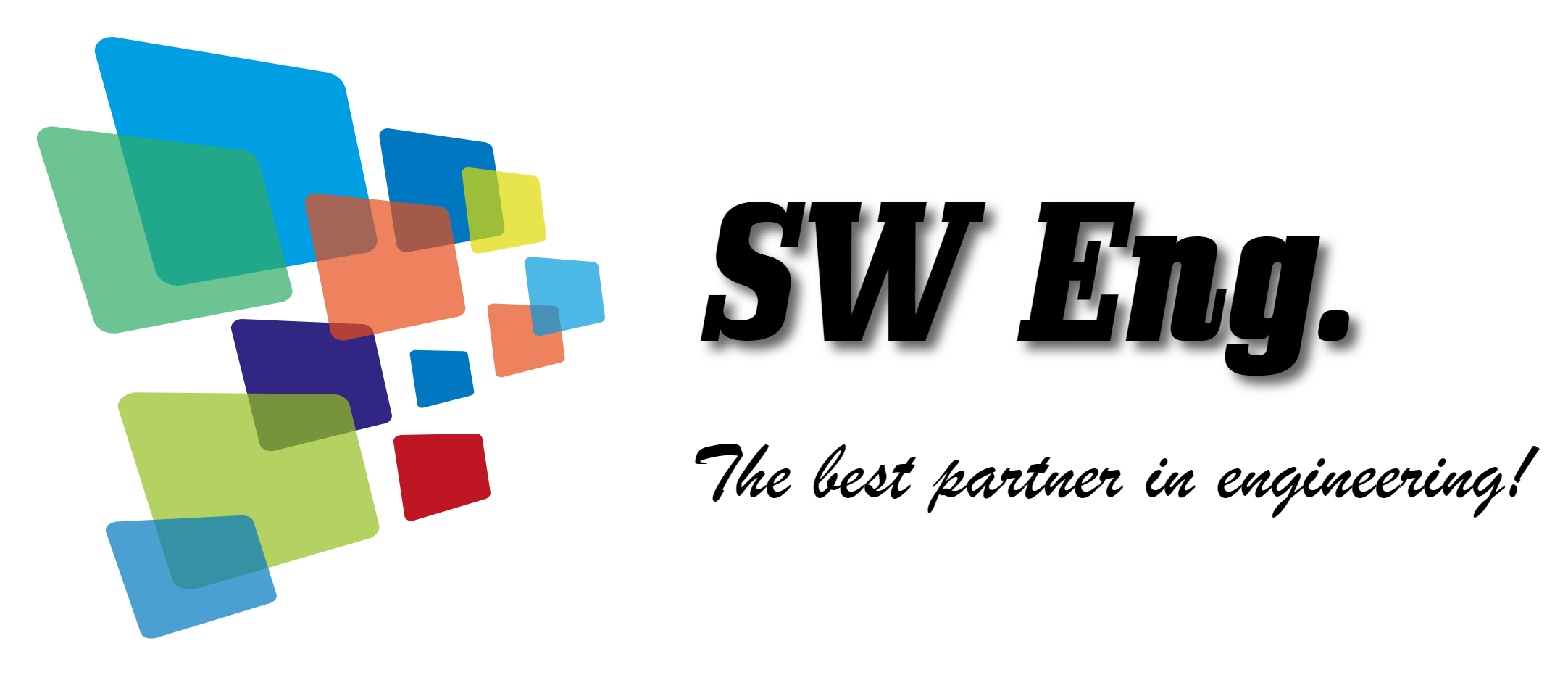반응형
엑셀은 이미 셀들의 집합체나 다름 없다보니, 그 자체가 표라고 해도 과언이 아니겠다만,
그럼에도 불구하고, 엑셀에서 표 만들기 기능은 업무량을 줄이기에 충분한 혜자(?)스러운 기능이라고 할 수 있다.
1. 표 만들기
다음과 같은 엑셀 문서를 한번 살펴보자.
개발 프로젝트를 진행할 때면, 언제나 의뢰하는 쪽에서 프로젝트 일정이나 진행률을 요구하는 경우가 많은데,
기본적으로 사용하는 양식이 있거나, 혹은 사용하기 좋은 서식을 받아서 작성한다면 이야기가 달라지겠지만,
지금처럼 기본 엑셀부터 시작해야 하는 경우라고 상상을 해보자.
기왕이면, 항목도 한 100개 정도 된다는 핸디캡까지 말이다.
(누가 그랬던가.. 항상 최악의 상황을 상상하는 사람이야 말로 진정한 개발자라고... ㅎㅎ)
사회 생활을 하면서 만났던 많은 인연들을 되돌아보면,
컴퓨터 보급율이 높아서 그런지 몰라도 엑셀을 쓸 줄 모르는 사람들은 거~~~의 없었던 것 같다.
그런데, 지금과 같은 상황에 맞닥뜨리면 10명 중 7, 8명은 표 만들기 기능을 활용하기 보다는
직접 문서의 서식을 디자인하고, 함수들을 이용해서 만들었으리라 추측한다.
엑셀은 참으로 훌륭한 도구라는 점에 대해서는 동의한다.
그래서, 엑셀이 제공하는 수 많은 기능들을 각 셀에 적용하고,
엑셀이 제공하는 수 많은 함수들을 이용하여 폼나는 문서를 분명 작성할 수 있다.
그리고, 그런 것이 나쁘다. 잘못되었다. 라는 뜻은 절대 아니다.
나는 어디까지나 같은 일이라도 쉽게 하는 팁을 말하고 싶은 것 뿐이니까.
다시 본론으로 돌아와서, 이런 경우에 일의 양을 줄일 수 있는 방법이 있는데,
그것이 바로 '표 만들기' 이다.
일단 시연 영상부터 보자.
시연 영상을 보면, Shift + 클릭을 통해 데이터 영역을 모두 선택해서,
'삽입' > '표 만들기'를 선택하였다. (단축키: Ctrl + T)
표 만들기를 실행시키면, 팝업창이 하나 나오는데,
표에 사용할 데이터 영역이 자동으로 업데이트 되고, 그 아래 '머리글 포함'이라는 항목이 나온다.
시연 영상에서는 표 만들기를 실행시키기 전, 표의 머리글에 해당하는 부분까지 모두 선택하였기 때문에,
'머리글 포함' 항목을 체크해주는 것이 맞고, 만약 표의 내용부분만 선택된 상태라면 체크를 해제하는 것이 맞다.
(굉장히 중요함!!)
표 만들기를 실행하면, 시연 영상과 같이 표에 디자인이 자동으로 적용되는데,
이 디자인은 '디자인' > '표 도구'의 '표 스타일'에서 변경할 수 있다.
특히, 표 스타일에서 오른쪽 드롭다운 버튼을 클릭하면 더 많은 디자인들을 볼 수 있다.
(만약, '디자인' 메뉴가 메뉴 바에서 보이지 않는다면, 표 만들기로 만들어진 셀 중 아무 셀이나 선택하면 표시된다.)
그리고, 만약 처음 만들어진 표에 더 많은 내용들을 기입하기 위해, 표의 범위를 키워야 한다면,
'디자인' > '표 도구'의 '표 크기 조정'에서 변경할 수 있다.
2. 표 만들기의 장점 - 필터 기능
표 만들기 기능을 사용하면, 단순히 디자인만 변경된다???
절~~대 그렇지 않다는 점!!
그럼 표 만들기 기능을 쓰면서 얻게 되는 혜자스러운 장점이 뭐냐면,
'필터 기능'이라고 제일 먼저 말할 수 있다.
위의 시연 영상을 보면, 표 만들기 후, 머리글의 셀마다 드롭다운 버튼이 하나씩 생겨있다.
즉, 표 만들기를 하면 내가 원하는 항목들만 추려서 볼 수 있도록 필터 기능이 기본적으로 적용이 된다.
만약에 이런 처음의 상태에서 셀마다 디자인도 직접 입히고,
함수도 직접 하나하나 반영해서 표를 만들었다면,
필터 기능도 직접 하나하나 만들어야겠지만,
표 만들기를 쓰면 필터 기능이 기본으로 적용되니까 여러모로 손을 줄일 수 있다.
3. 표 만들기의 장점 - 요약 기능
표 만들기를 사용했을 때, 얻을 수 있는 또 다른 혜자스러운 기능이 바로 '요약 기능'이다.
요약 기능은 '디자인' > '표 도구'의 '표 스타일 옵션'에서 선택할 수 있다.
요약 기능을 사용하면,
표의 아래쪽에 요약 행이 표시되고, 만들어진 표에서 합계라던지, 개수, 최대값 등을 바로 선택해서 표시할 수 있다.
반응형
'MS Office > Excel' 카테고리의 다른 글
| [Excel Tip-11] 시트 보호와 해제 (2) | 2019.03.31 |
|---|---|
| [Excel Tip-10] 한영 자동 전환 (0) | 2019.03.12 |
| [Excel Tip-08] 틀 고정과 나누기 (0) | 2019.03.10 |
| [Excel Tip-07] VBA (0) | 2019.03.05 |
| [Excel Tip-06] 조건부 서식을 활용하자! (0) | 2019.02.18 |